 بروزرسانی پی اچ پی در وردپرس
بروزرسانی پی اچ پی در وردپرس
گاهی در نصب افزونه، قالب، استفاده از یک قطعه کد و عملیات این چنینی در وردپرس، دچار مشکل میشویم. به دنبال راهحل میگردیم، یا به مسیر اشتباهی میرویم یا مشکل خود را مییابیم. یکی از مشکلات در این مسیر معمولا نسخه php است. اگر کمی تحقیق و بررسی کنید به نتیجه بروزرسانی پی اچ پی در وردپرس میرسید. در واقع قالبها و افزونههای جدید که با آخرین نسخه وردپرس همخوانی دارند، نیازمند آخرین نسخه از پیاچپی هستند تا عملکرد درستی نشان دهند. در این مواقع ما به کاربران خود میگوییم که لطفا php در وردپرس را به آخرین نسخه ارتقا دهید. اما امروز تصمیم گرفتیم بصورت عملی به شما نشان دهیم که چطور میتوانید این عملیات را انجام دهید. با ما همراه باشید…
بروزرسانی پی اچ پی در وردپرس
آنچه به اختصار در این مقاله خواهید خواند:
- PHP چیست؟
- بروزرسانی پی اچ پی در وردپرس به چه معناست؟
- نحوه بررسی نسخه php در وردپرس
- آماده سازی لازم برای بروزرسانی PHP
- بروزرسانی php در وردپرس
PHP چیست؟
زبان php در سال 1994 ابتدا توسط Rasmus Lerdorf در سایتهای کوچک توسعه داده شد. از آن زمان، این زبان، به یکی از محبوبترین زبانهای اسکریپت وب تبدیل شده است. این نام در اصل از صفحه شخصی و یا تفسیر فرمها گرفته شده است. این یک زبان اسکریپتنویسی و به صورت مترجم است که آزادانه در دسترس همه قرار گرفته است و بیشتر در سرورهای وب لینوکس استفاده میشود.
به عبارت ساده، PHP یک زبان برنامهنویسی است که در وبسایتها استفاده میشود. با این حال، آنچه در مورد PHP بینظیر است این است که PHP یک زبان سمت سرور است. همانطور که میدانید، وبسایتها از دو نوع زبان برنامهنویسی بهره میبرند، یک زبان سمت کلاینت و دیگری سمت سرور است.
تفاوت زبان سمت کلاینت و سمت سرور چیست؟
زبانهای سمت کلاینت (مانند HTML و JavaScript) کارهای خود را روی سیستم مشتری انجام میدهند. از طرف دیگر PHP تمام کارهای خود را روی سرور، جایی که سایت شما میزبان است انجام میدهد.
وردپرس از PHP استفاده میکند تا امکان تعامل با بانک اطلاعاتی و بازیابی دادهها وجود داشته باشد. این بدان معناست که از PHP در وردپرس استفاده میشود تا همه چیز را از دیتابیس دریافت کند و سپس آنها را به صورت بصری تولید کند تا برای شما قابل مشاهده باشد.
PHP با وردپرس به صورت مفید و هماهنگ کار میکند، زیرا باعث پیوند شما بین صفحه وب و پایگاه داده میشود. اگر بازدیدکننده صفحهای را در سایت شما درخواست کند، وردپرس با بانک اطلاعات در سمت سرور ارتباط برقرار خواهد کرد.
به جای استفاده از HTML استاتیک برای هر صفحه، PHP به صورت پویا صفحات را تولید میکند. این امر با صرفه جویی در وقت و کم کردن دردسر، ایجاد حجم زیاد صفحات وب استاتیک برای سایت شما همراه است.
بروزرسانی پی اچ پی در وردپرس به چه معناست؟
برای روشن شدن آنچه در حال بررسی آن هستیم، بیایید با ذکر این نکته که PHP از یک سیستم ورژن نویسی برای مدیریت انواع ورژنهای خود استفاده میکند، شروع کنیم. همانطور که میدانید هر زبانی دارای یک ورژن یا نسخه است ولی چطور باید اطلاعات آن را دریافت کرد.
- در PHP ، رقم اول ورژن اصلی، رقم دوم ورژن جزئی است و رقم سوم ورژن بروز شده است.
- بنابراین آخرین ورژن این زبان در حال حاضر PHP 7.4.3 که در فوریه 2020 منتشر شد.
- عدد ۷ نسخه اصلی را نشان میدهد، عدد ۴ ورژن جزئی را نشان میدهد و عدد ۳ ورژن منتشر شده را نشان میدهد.
در مورد این ورژن یا نسخهها سه دسته اصلی برای پشتیبانی وجود دارد:
- پشتیبانی فعال: این نسخهها به طور فعال پشتیبانی میشوند. این بدان معناست که وقتی اشکالات امنیتی برطرف شوند، به طور منظم نسخههای بعدی جایگزین میشوند.
- فقط امنیت: نسخههایی که فقط از تهدیدات و انتشارات امنیتی مهم پشتیبانی میکنند و به جای برنامه، براساس نیاز ساخته
میشوند. - پایان زندگی یا End Life: این برای زمانی است که نسخهها دیگر پشتیبانی نمیشوند و میتوانند در معرض حساسیت امنیتی بدون چیدمان قرار بگیرند. اینجاست که بروزرسانی پی اچ پی در وردپرس را باید درنظر گرفت.
نحوه بررسی نسخه PHP در وردپرس
برای اینکه دریابید از چه نسخهای از php در وردپرس و سایت خود استفاده میکنید، میتوانید مستقیماً از داشبورد وردپرس به این اطلاعات دسترسی پیدا کنید. پس برای این کار ابتدا به ابزارها و سپس به ” Site Health first ” یا سلامت سایت بروید.
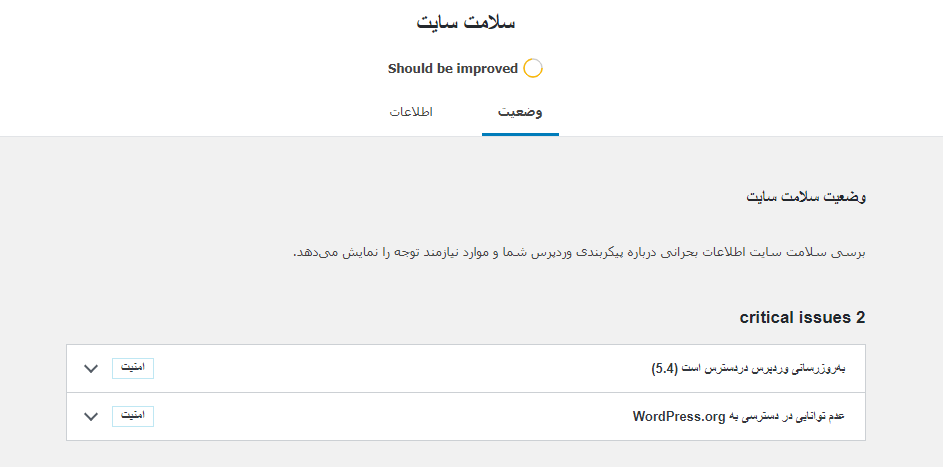
این قسمت، وضعیت سایت را به شما میگوید. همانطور که مشاهده میکنید، در این مثال وضعیت ما نیاز به بهبود دارد و یکسری مواردی که باعث بهبود سایت شما میشود به شما نمایش میدهد.
در این مرحله میتوانید نسخه PHP خود را با کلیک بر روی Tested Passed یا آزمایشهای قبول شده، بررسی کنید.
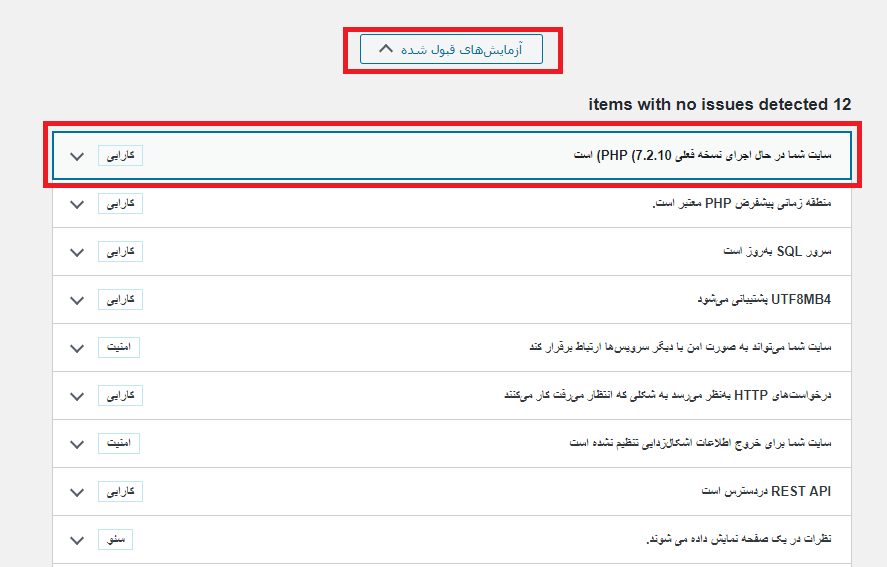
حتی میتوانید اطلاعاتی در مورد php در وردپرس دریافت کرده و برای کسب اطلاعات بیشتر دکمه “کارآیی” را بزنید.
آماده سازی لازم برای بروزرسانی PHP
بروزرسانی پی اچ پی در وردپرس ممکن است برای برخی از برنامه نویسان ترسناک باشد زیرا که این کار باعث پیچیدگی کارشان میشود. ولی حقیقت این است که اصلا جای نگرانی وجود ندارد و این کار ترسناک نیست. اما این هم باید گفت که هیچ تضمینی وجود ندارد که شما در حین کار با مشکلی مواجه نشوید. وردپرس با نسخههای 5.6.20 PHP به بالا کار میکند و به سختی میتوان با اطمینان گفت که پوستهها و افزونههای شما عملکرد درستی دارند یا خیر. با این وجود، چندین کار را میتوانید قبل از حرکت برای بروزرسانی پی اچ پی در وردپرس، انجام دهید تا خطرات را به حداقل برسانید:
- از وبسایت خود نسخه پشتیبان تهیه کنید
اگر وبسایت شما در حین بروزرسانی از بین رود، این امر به شما امکان میدهد تا سایت خود را از ندهید. داشتن یک افزونه خوب در این زمان برای تهیه نسخه پشتیبان از سایت شما بسیار کارآمد خواهد بود. اگر از SFTP برای فایلهای خود استفاده میکنید، یک کپی از پایگاه داده خود را با استفاده از MyPHP صادر کنید.
- بروزرسانی وردپرس، افزونهها و پوستهها
میتوانید این کار را از طریق داشبورد خود با رفتن به بروزرسانیها انجام دهید.
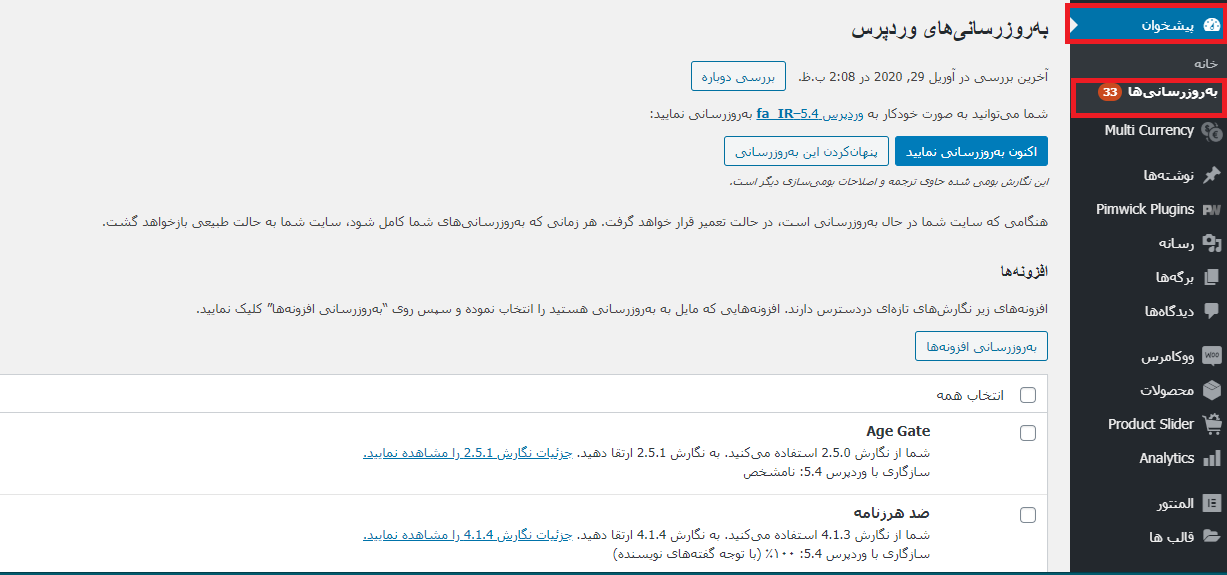
بروزرسانی PHP در وردپرس
هنگامی که یک نسخه پشتیبان از سایت خود تنظیم کردید، میتوانید شروع به بروزرسانی پی اچ پی در وردپرس خود کنید. فقط ابتدا اطمینان حاصل کنید که همه افزونهها و پوسته سایت شما با بروزرسانی جدید سازگار باشد.
تغییر نسخههای PHP در وردپرس با استفاده از cPanel
بسیاری از خدمات میزبانی وب از سیستم کنترل پنل میزبانی وب،یعنی cPanel استفاده میکنند تا به شما امکان دهد کنترل و تغییراتی در میزبانی وب خود داشته باشید. برای میزبانی مشترک، جایی که فضای وب خود را با سایر کاربران به اشتراک میگذارید، ممکن است به هیچ وجه نتوانید php در وردپرس را به روز کنید، اما در صورت موجود بودن ممکن است به یک نسخه جدید تغییر دهید.
cPanel روشی سریع و آسان برای تغییر به نسخههای جدیدتر نرم افزارهای مهم سرور مانند PHP را امکانپذیر میکند. از آنجا که cPanel مدولار است، بسته به نسخه cPanel خود، ممکن است این تنظیمات متفاوت باشد.
- برای تغییر PHP به نسخه جدیدتر در cPanel، وارد cPanel شوید. پس از ورود به سیستم، به دنبال گزینههای cPanel با نام PHP Selector یا نسخه PHP بروید و آن دکمه را بزنید.
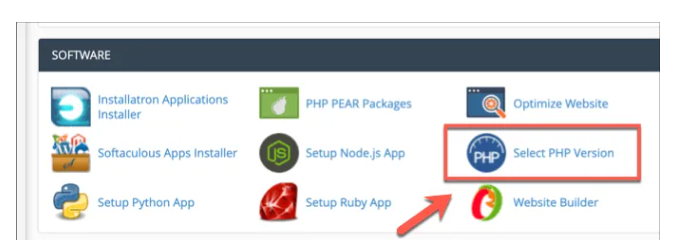
- ابزار PHP Selector به شما امکان میدهد تا نسخه PHP که در حال استفاده بر روی سرور شما است را تغییر دهید. نسخهای برابر یا بالاتر از حداقل نسخه پشتیبانی شده با وردپرس موجود را از منوی کشویی نسخه PHP انتخاب کنید، و سپس گزینه مورد نظر را به عنوان فعلی فشار دهید تا آن را اعمال کند.
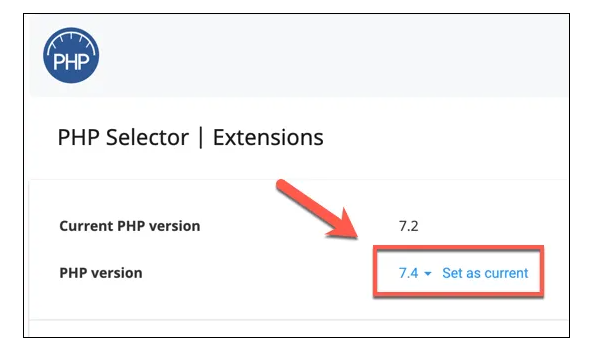
نسخه PHP که روی سرور شما اجرا میشود باید فوراً تغییر کند. سایر صفحههای کنترل میزبان وب وجود دارند و ممکن است از عملکردهای مشابه پشتیبانی کنند؛ اگر اینگونه نباشند، و شما مستقیماً به وب سرور خود دسترسی داشته باشید، میتوانید PHP را به صورت دستی به روز کنید.
استفاده از افزونه PHP Compatibility Checker
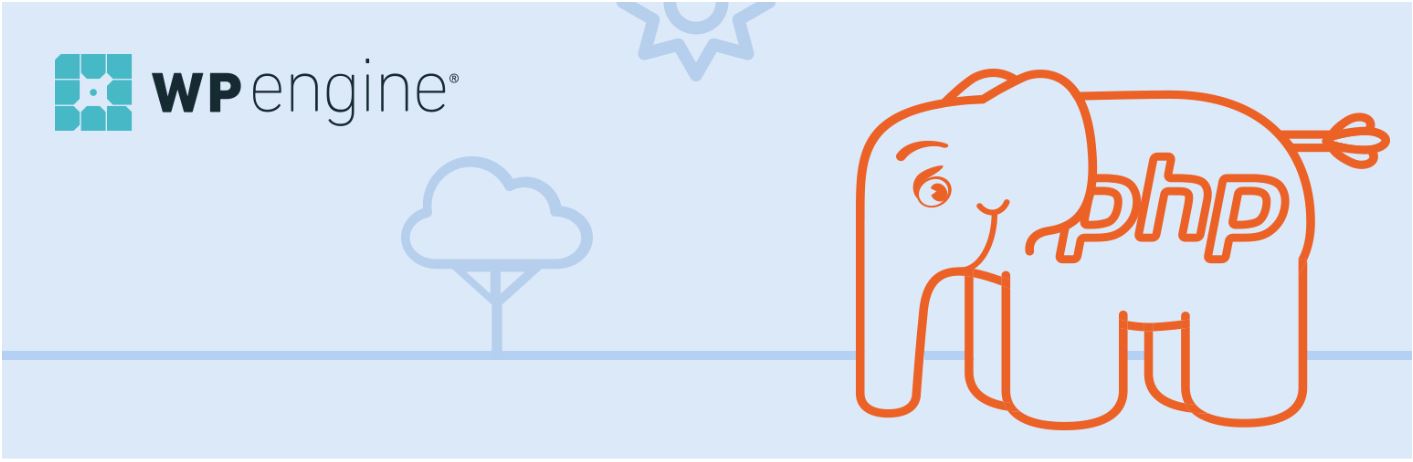
مورد دیگری که به ما در این عمل کمک میکند تا به بررسی سازگاری و بروزرسانی پی اچ پی در وردپرس بپردازیم،
افزونه PHP ompatibility Checker است. PHP Compatibility Checker تم و کد پلاگین را درون سیستم فایل وردپرس شما قرار میدهد و گزارشی از مشکلات سازگاری یا عدم سازگاری را برای شما ارائه میدهد تا قبل از بروزرسانی آنها را برطرف کنید. همه آنها به صورت خطاها و هشدارها طبقه بندی میشوند. پرونده و شماره خط کد ناسازگار را لیست میکند و همچنین اطلاعاتی درباره اینکه چرا آن خط کد با انتخاب PHP ناسازگار است را نشان میدهد.
حتی این افزونه ممکن است پیشنهاد بروزرسانی در مورد فیلدها و افزونههایی برای جایگزین کردن مواردی که به روز نیستند، را بدهد. این کار ممکن است باعث سازگاری با نسخه جدید شود. این افزونه برای اسکن فایلها در پس زمینه به WP-Cron متکی است. اگر WP-Cron سایت به درستی اجرا نشود، اسکن گیر میکند و به درستی انجام نمیشود.
برای استفاده از این PHP Compatibility Checker ابتدا آن را نصب و فعال کنید. سپس در پیشخوان وردپرس به قسمت ابزارها رفته و بعد وارد PHP Compatibility میشوید.
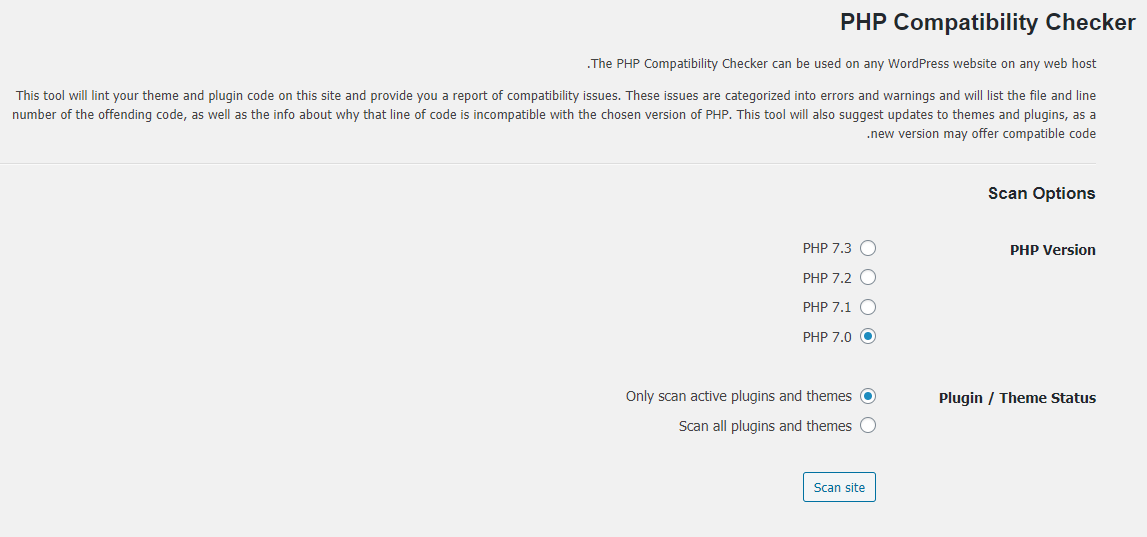
همانطور که میبینید، این قسمت دارای دو گزینه برای بررسی است، ورژن PHP و موقعیت تم و پلاگینها. حال دکمه “scan site” را بزنید تا کار افزونه شروع شود. بعد از طی مراحل لازم و چک تمام سایت، صفحه زیر برای شما به نمایش در میآید. اگر مشکل یا خطایی در آن وجود داشت، باید آنها را بررسی و رفع کنید تا زمان بروزرسانی پی اچ پی در وردپرس دچار مشکل نشوید. بعد از آن میتوانید بروزرسانی را انجام دهید.
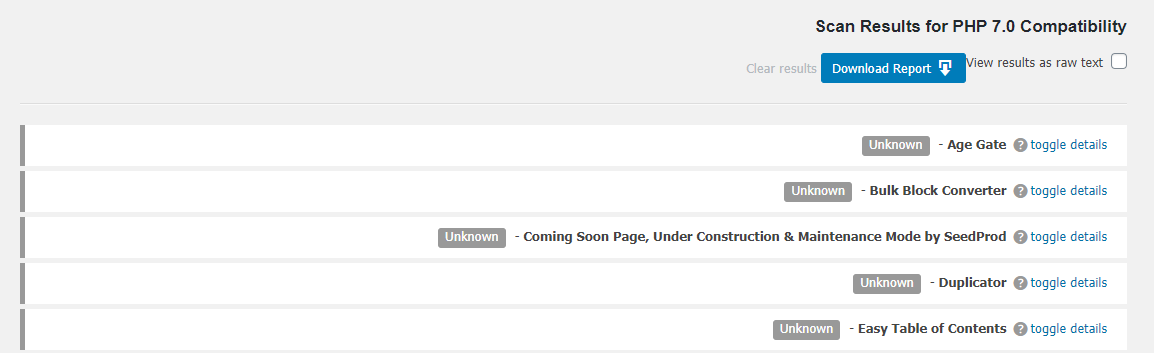
بروزرسانی php در سایت فعال
حال برای یک سایت فعال چه کنیم؟ مراحل قبل را طی میکنیم. وقتی همه اشکالات و مشکلات را برای سازگاری با ورژن جدید php بررسی و رفع کردهاید، برای بروزرسانی سایت فعال و جدیدترین نسخه PHP آماده هستید.
از آنجا که PHP توسط هر شرکت میزبانی با شما تنظیم شده، در سطح سرور موجود و برنامهریزی شده است. بروزرسانی به این معنی است که باید با تنظیمات میزبان خود ارتباط برقرار کنید یا درخواست کنید که آنها این کار را برای شما انجام دهند. به عبارت دیگر، اگر موارد بالا برایتان قابل اجرا نبود، انجام بروزرسانی پی اچ پی بستگی به شرکت میزبان شما دارد. بیشتر ارائهدهندگان میزبانی این کار را به راحتی برای شما انجام میدهند.
یک شرکت میزبانی خوب و معتبر باعث میشود تا بروزرسانی PHP به یک روال عادی و آسان تبدیل شود و اطلاعات خاص خود را در مورد نحوه انجام بروزرسانی پی اچ پی در وردپرس را راحت به دست آورید.
داشتن ورژن جدید php در وردپرس
همانطور که مشاهده میکنید، به راحتی میتوان PHP خود را برای وردپرس بروز کرد. چندین روش برای تغییر و ارتقای نسخه پی اچ پی وجود دارد. پس به شما پیشنهاد میکنیم ابتدا این مقاله را دوباره با دقت تمام بخوانید. موارد لازم را محیا کرده و سپس بروزرسانی انجام دهید. این کار باعث بهبود روند سایت شما خواهد بود. فقط تهیه نسخه پشتیبانی از سایت قبل از بروزرسانی را فراموش نشود!




